Chia sẻ kiến thức về máy in, DRIVER CANON
Hướng dẫn cài đặt máy in Canon E400, Tải Driver canon e400
Hướng dẫn cài đặt máy in Canon E400 cho máy tính dùng các bản Windows 7, 8, 8.1, 10 x 32 và 64 Bit, Windows 11, Windows Server 2003, Windows Server 2003 R, Windows Server 2008, Windows Server 2008 R2, Windows Server 2012, Windows Server 2012 R2, Windows Server 2016, Windows Server 2019, Windows Server 2022 ( Các bản windows Server 32bit và 64 Bit dùng chung Driver với bản window 10 )
Để máy in Canon E400 hoạt động và hiểu lệnh từ trên máy tính chúng ta phải tải Driver về và tiến hành cài đặt trên máy tính,
Lưu ý: chọn tải driver đúng với bản Windows của máy tính đang dùng tránh tải sai bản gây ra lỗi trong quá trình cài đặt
Tải Driver canon e400
Link tải Driver Canon Pixma E400 tại Google Driver an toàn
Tải Driver Canon Pixma E400 cho máy tính dùng bản Windows 7 x 32 Bit => Tại Đây
Tải Driver Canon Pixma E400 cho máy tính dùng bản Windows 7 x 64 Bit => Tại Đây
Tải Driver Canon Pixma E400 cho máy tính dùng bản Windows 8, 8.1 x 32 Bit => Tại Đây
Tải Driver Canon Pixma E400 cho máy tính dùng bản Windows 8, 8.1 x 64 Bit => Tại Đây
Tải Driver Canon Pixma E400 cho máy tính dùng bản Windows 10 x 32 Bit => Tại Đây
Tải Driver Canon Pixma E400 cho máy tính dùng bản Windows 10 x 64 Bit => Tại Đây
Tải Driver Canon Pixma E400 cho máy tính dùng bản Windows 11 => Tại Đây
Hướng dẫn cài đặt máy in Canon E400
Sau khi tải Driver Canon E400 về chúng ta mở file lên và làm theo các bước cài đặt dưới đây
+ Bước 1: Nhấn Next để tiếp tục

+ Bước 2: Chọn ngôn ngữ => Next
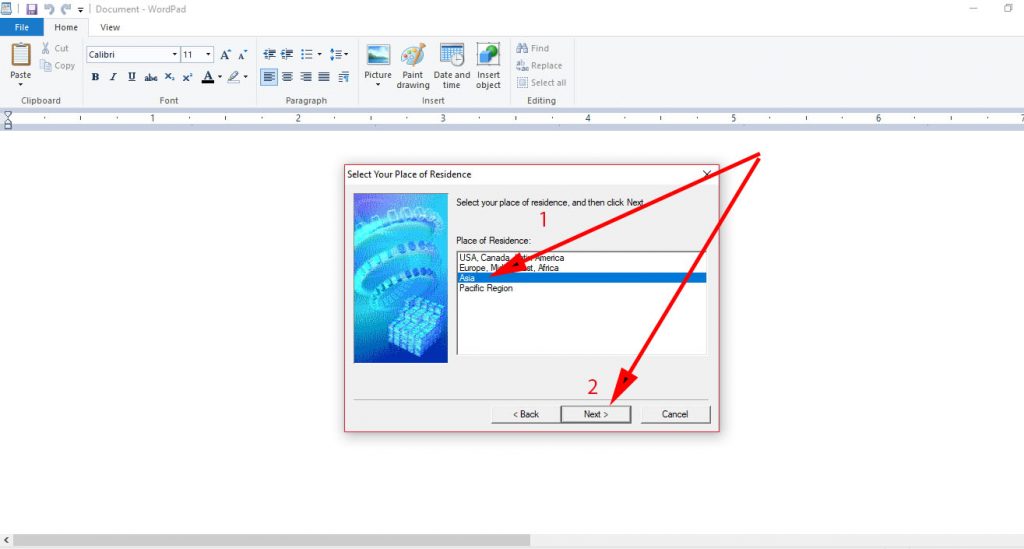
+ Bước 3: Chọn Yes
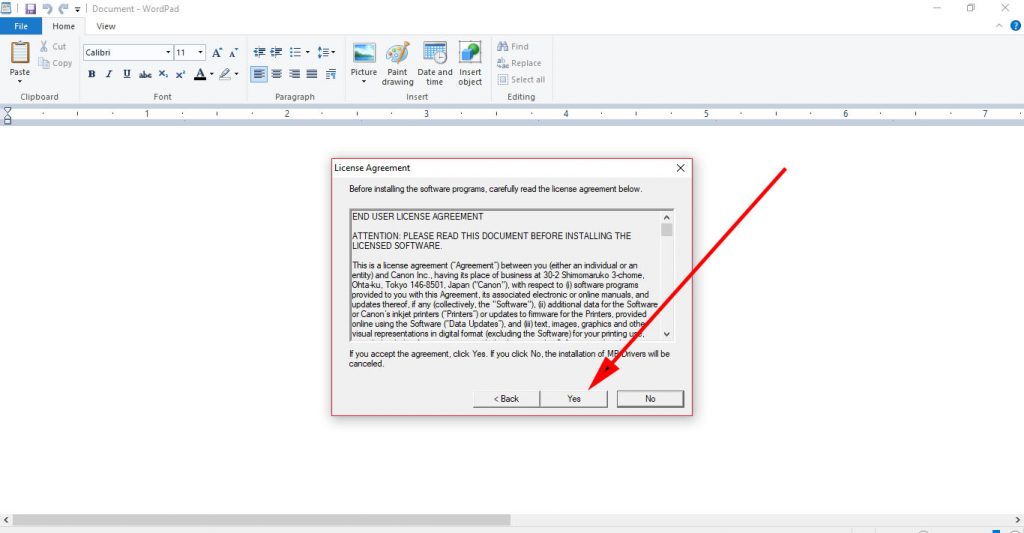
+ Bước 4: Cắm dây usb vào máy tinh và máy in, nếu đã cắm thì rút ra cắm lại đợi Driver chạy
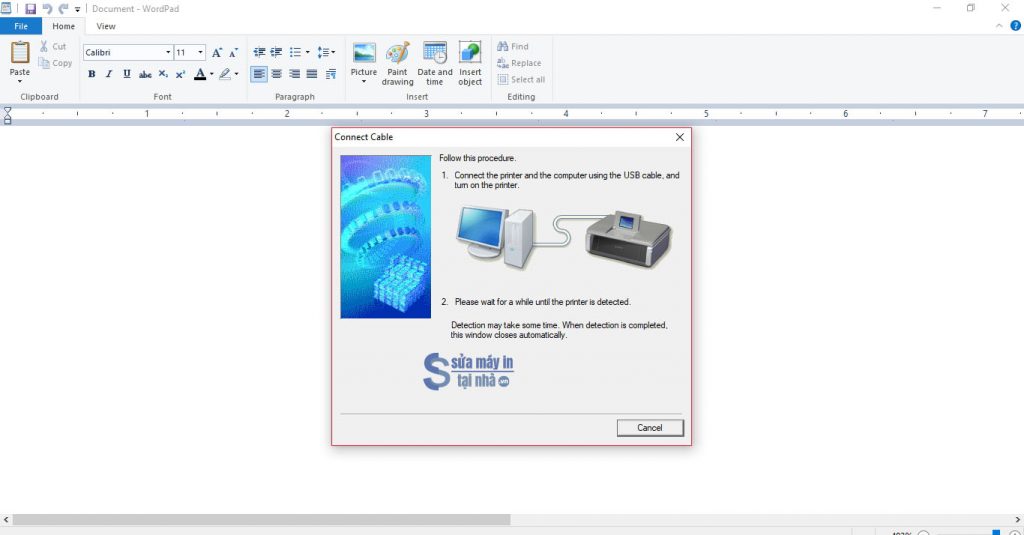
+ Bước 5: Nhấn Complete để hoàn thành cài đặt
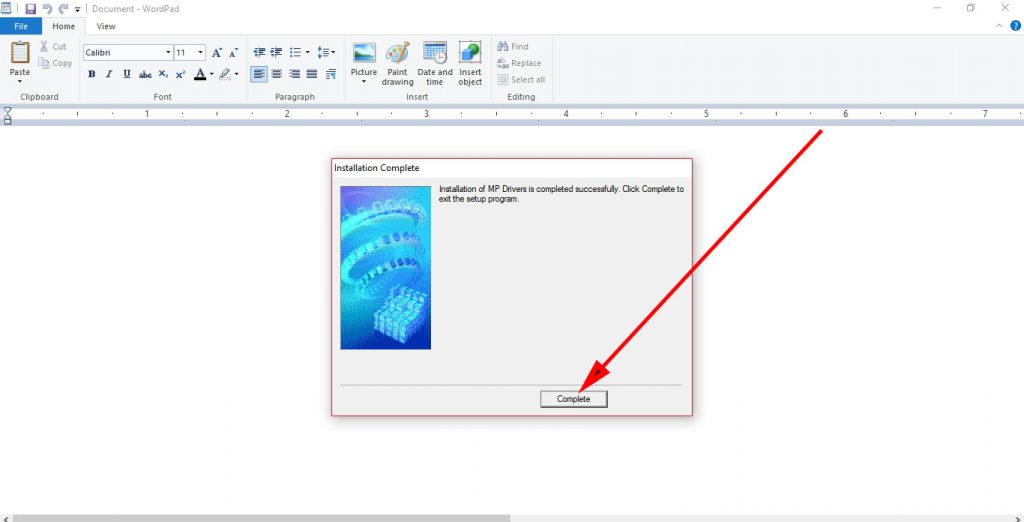
Xem thêm:
Xem thêm: Xử lý máy in phun in sai màu, mất màu bằng lệnh trên máy tính
Xem thêm: Bảng giá nạp mực máy in màu Canon, Hp, epson, Brother tại Thủ Đức, Các Quận Bình Thạnh, Tân Bình, Bình tân, Tân Phú, Quận 2, 3, 4, 5, 6, 7, 8, 9, 10, 11, 12, Hóc Môn, Củ Chi HCM, Một số khu vực Thuận An, Dĩ An tỉnh Bình Dương
